教您如何取消Win10系统微软账户密码登陆的详细方法
发布时间:2019-02-08 19:05:44 浏览数: 小编:qinglian
在本站论坛里看到不少小伙伴反应电脑设置开机密码确实可以让电脑更安全,可是每次开机都要输入密码,非常的麻烦,想将其取消,可是不知道如何操作,针对这个问题,下面就和大家说说Win10开机密码取消设置方法。
1、在桌面左下角单击鼠标右键,在弹出的菜单选择【运行】即可。或者使用快捷键【win + R】快速打开【运行】窗口;
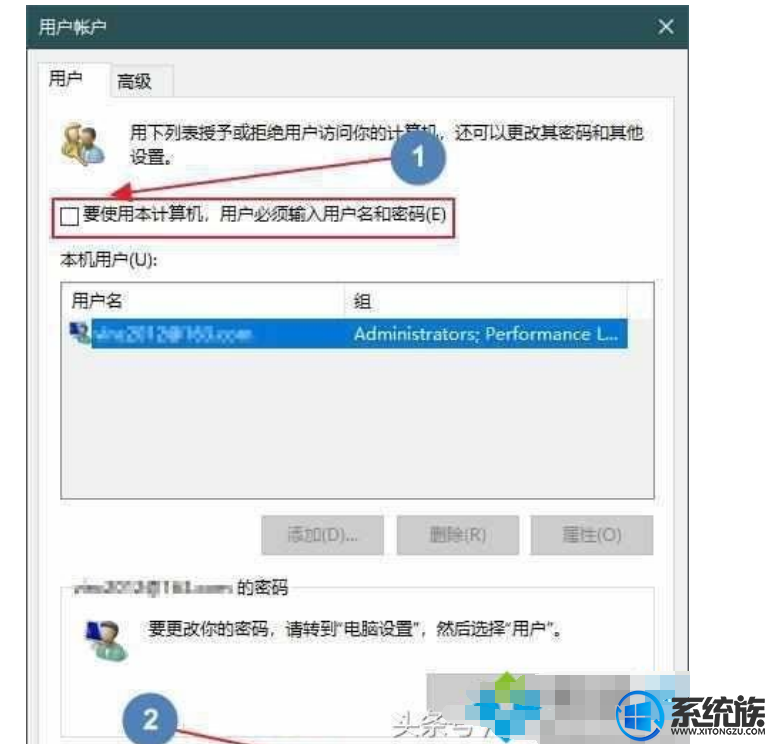
2、在运行窗口中输入“netplwiz”,点击确定即可进入【用户账户】窗口;
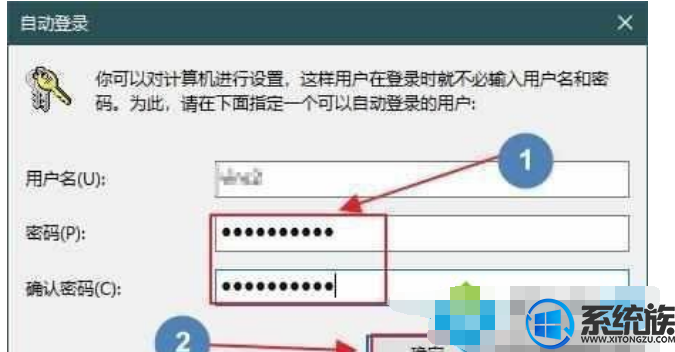
取消登陆时输入密码:
1、在【用户账户】窗口中,取消“要使用本计算机,用户必须驶入用户名和密码”前的勾选,然后确定。
2、确定后,弹出【自动登录】窗口,输入微软账户密码,确定后即可免密码登录系统。
以上就是Win10系统设置微软账户免输入密码登陆的详细步骤,希望以上分享可以帮助到有需要的朋友。
下一篇: 如何调整win10系统桌面图标大小?



















